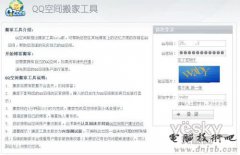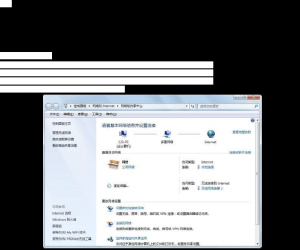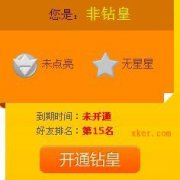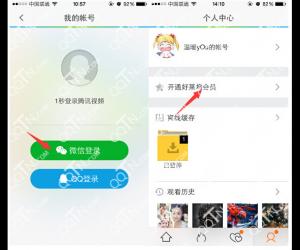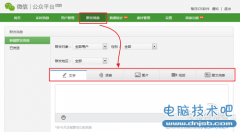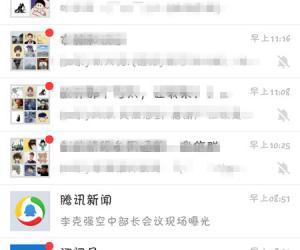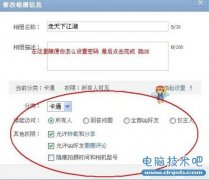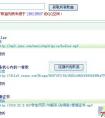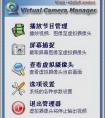电脑ie浏览器怎么重装方法步骤 win7如何重新安装自带ie浏览器教程
发布时间:2018-04-17 10:09:54作者:知识屋
我们在使用电脑的时候,总是会遇到很多的电脑难题。当我们在遇到了电脑ie浏览器怎么重装的时候,那么我们应该怎么办呢?今天就一起来跟随知识屋的小编看看吧。
电脑ie浏览器怎么重装方法步骤:
首先在开始菜单里面找到控制面板,并选中打开

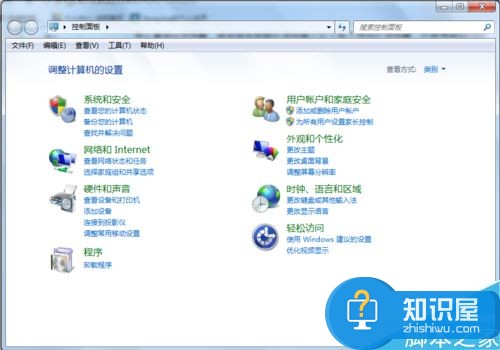
在控制版面选中程序,打开;在接下来的页面选中程序和功能并打开
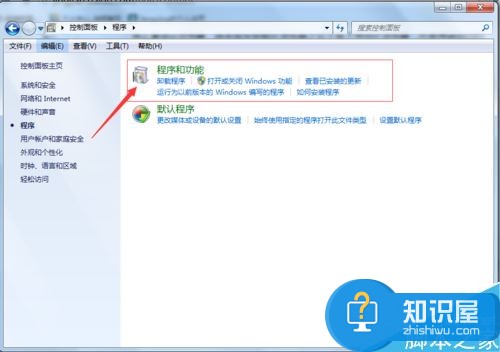
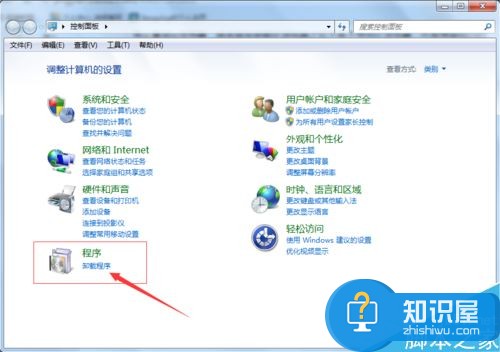
然后,选中查看已安装的更新,找到windows internet exploer 9 ,选中然后右键点击卸载就好

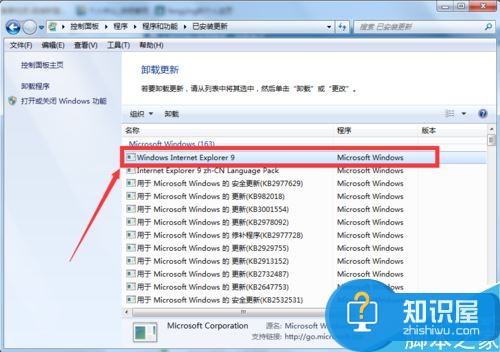
到这里,算是做好准备工作了,接下来之后自己百度下载一个ie浏览器的安装包,按提示进行安装就好。
安装完成之后,需要重启电脑,更新配置,然后就可以使用新的IE浏览器了
对于我们在遇到了电脑ie浏览器怎么重装的时候,那么我们就可以利用到上面给你们介绍的解决方法进行处理,希望能够对你们有所帮助。
(免责声明:文章内容如涉及作品内容、版权和其它问题,请及时与我们联系,我们将在第一时间删除内容,文章内容仅供参考)
知识阅读
软件推荐
更多 >-
1
 如何申请QQ号,免费申请QQ号的方法【图文详解】
如何申请QQ号,免费申请QQ号的方法【图文详解】2012-06-08
-
2
9位数QQ怎么注册?注册QQ9位数的方法!2015最新注册靓号方法
-
3
教你看别人的QQ密码,但是不准偷QQ哦
-
4
腾讯QQ2012总是提示软件完整性遭到破坏,无法继续使用的解决方法
-
5
qq号码怎么免费申请 免费申请2014qq号码的三种方法步骤
-
6
QQ空间非绿钻添加背景音乐!QQ空间免费添加背景音乐教程!
-
7
手机QQ名片怎么刷赞
-
8
微信聊天记录上传备份与恢复教程
-
9
QQ查找好友如何查找可能认识的人
-
10
群匿名聊天怎么换主题?QQ匿名聊天主题更换方法(图文)